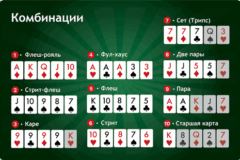Как отключить автоматическое гашение экрана на ноутбуке
Настройка через параметры системы
Зайдите в раздел Параметры или Настройки вашего ноутбука. Перейдите в раздел Система, затем выберите Экран. Там найдите пункт Дополнительные параметры питания. В открывшемся окне выберите активный план питания и нажмите Изменить параметры плана.
Далее найдите пункты Время выключения дисплея. Установите значение Никогда или максимально возможное время для обеих опций – для работы и при подключении к сети питания. После этого сохраните изменения и закройте все окна. Это полностью отключит автоматическое гашение экрана, пока вы не вернете настройки обратно.
Использование дополнительных настроек
- Настройки энергосбережения: в разделе Электропитание найдите параметры, связанные с отображением. Обычно это пункт Обеспечить яркость и Пауза перед выключением дисплея. Установите их на максимум либо выберите Никогда.
- Графические драйверы: в драйверах видеокарты (например, AMD или NVIDIA) есть собственные опции энергосбережения. Перейдите в панель управления драйвером и отключите автоматическое гашение или управление яркостью.
Использование командной строки
Можно отключить автоматическое гашение через командную строку. Введите в поиске Windows cmd, запустите от имени администратора и выполните команду:
powercfg -change -monitor-timeout-ac 0Эта команда отключит тайм-аут для отключения экрана при подключении к электросети. Для отключения при работе от батареи используйте:
powercfg -change -monitor-timeout-dc 0Обратите внимание, что выполнение этих команд отключит автоматическое гашение только для текущего режима работы. Для полного контроля рекомендуется настроить параметры через графический интерфейс.